

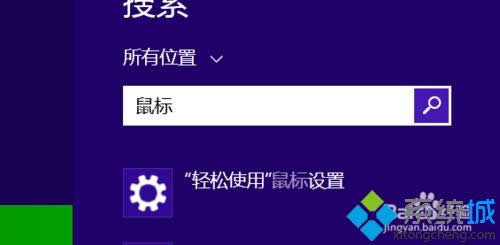
|
Windows 8是美国微软开发的新一代操作系统,Windows 8共有4个发行版本,分别面向不同用户和设备。于2012年10月26日发布。微软在Windows 8操作系统上对界面做了相当大的调整。取消了经典主题以及Windows 7和Vista的Aero效果,加入了ModernUI,和Windows传统界面并存。同时Windows徽标大幅简化,以反映新的Modern UI风格。前身旗形标志转化成梯形。 安装win8.1 64位系统后发现没有小键盘,小键盘变成了控制鼠标,网上查找很多关于win8.1系统没有小键盘的解决方法,但是解决方法都比较少。所以小编亲自研究整理出解决win8.1系统没有小键盘的问题,下面小编讲解就是win8.1系统小键盘变成控制鼠标的解决方法,感兴趣或有需要的用户一起来查看解决方法。 具体方法如下: 1、第一步点击左下角;
2、点击放大镜,也可以Ctrl+alt+a;
3、在空格内输入鼠标;
4、点击鼠标轻松设置进入之后点击箭头位置,把它打开就可以了,完成。 上述就是win8.1系统没有小键盘的解决方法,只要参考上述四个步骤设置,小键盘又恢复了,是不是很简单呢?希望能够帮助到大家! Windows 8是对云计算、智能移动设备、自然人机交互等新技术新概念的全面融合,也是“三屏一云”战略的一个重要环节。Windows 8提供了一个跨越电脑、笔记本电脑、平板电脑和智能手机的统一平台。 |
温馨提示:喜欢本站的话,请收藏一下本站!